Elecom MRS-MBD09BK Handleiding
Elecom
Geheugenkaartlezer
MRS-MBD09BK
Bekijk gratis de handleiding van Elecom MRS-MBD09BK (2 pagina’s), behorend tot de categorie Geheugenkaartlezer. Deze gids werd als nuttig beoordeeld door 2 mensen en kreeg gemiddeld 3.7 sterren uit 1.5 reviews. Heb je een vraag over Elecom MRS-MBD09BK of wil je andere gebruikers van dit product iets vragen? Stel een vraag
Pagina 1/2
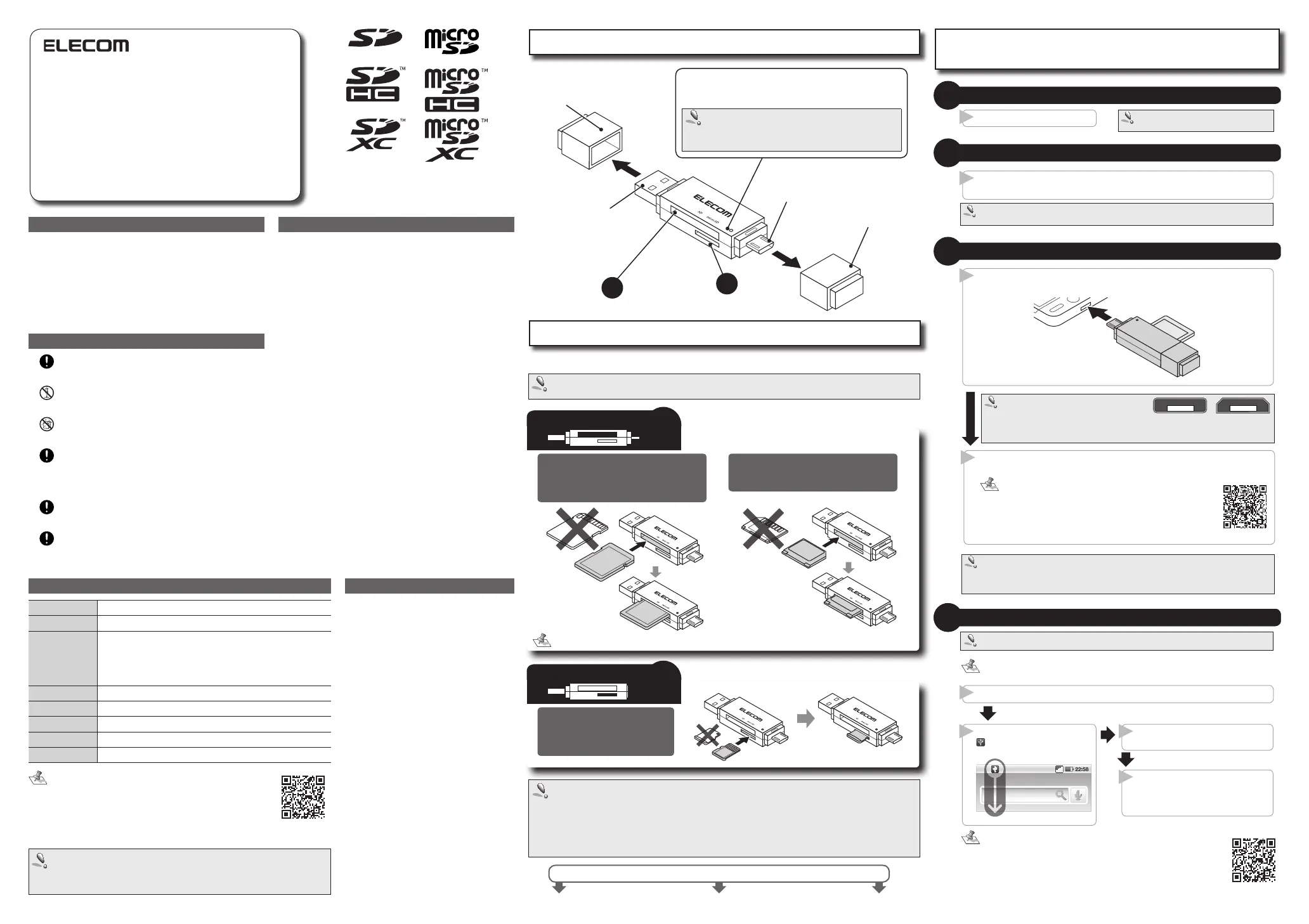
- 1 -
スマートフォン / タブレット / パソコン用
メモリリーダライタ
MRS-MBD09BK
ユーザーズマニュアル
メモリーカードは、対応するメモリーカードスロットに、正しい向きでまっすぐ確実に挿入してください。
カードの端子面を逆に差したり、異なるカードを差した場合には、端子の破損やデータ毀損等の原
因となります
。
仕様
製品名 スマートフォン / タブレット / パソコン用メモリリーダライタ
製品型番 MRS-MBD09BK
対応 OS
USB ホスト対応の Android5.0 以降
Windows10/8.1/7(SP1)/Vista(SP2)/XP(SP3)
macOS Sierra(10.12)
(各 OS の最新バージョンへのアップデートや、サービスパックの
インストールが必要になる場合があります。)
インターフェイス USB[microB]、USB[A]
外形寸法 約 幅 73.6 mm×奥行 19.0 mm×高さ 11.0 mm
動作温度 5 ~ 40℃
動作湿度 30 ~ 80%(結露なきこと)
質量 約 12 g
•
本製品は USB ホスト機能を持つ端末専用です。また端末
により動作する USB 機器は異なり、すべての USB 機器
での動作を保証するものではありません。弊社が動作を
保証するスマートフォン・タブレット及び USB 機器はこ
ちらの QR コードよりご確認ください。
•
対応メディアの最新情報は、弊社 Web ページ(www.elecom.co.jp/)を
ご覧ください。
•使用時には 1 つのメディアのみをメモリーカードスロットに挿入してく
ださい。
複数のメディアを同時に挿入すると、認識しない場合があります。
y
本製品は著作権保護機能には対応しておりません。
各端末への接続および取りはずしについては、次項および裏面をお読みください。
SD カードスロット
1
(対応メディア)
マルチメディアカード
RSMMC
(対応メディア)
SD メモリーカード
SDHC メモリーカード
SDXC メモリーカード
SDXC メモリーカード・microSDXC メモリーカードをお使いになるときは ...
Windows
®
10、Windows
®
8.1、Windows
®
7、WindowsVista
®
(SP1 以上)では、そのまま読み
書きが可能です。
WindowsVista
®
は SP1 以上へのアップデートが、必要となります。
Windows
®
XP は SP2 以上へのアップデートと更新プログラムのインストールが、必要となります。
更新プログラムについては、Microsoft の文書番号 :KB955704 をご覧ください。
MacOSXでは、10.6.5以降で「exFAT」形式に対応します。
miniSD メモリーカードおよび MMCmicro は、変換アダプターを使用して読み書きが可能です。
端子面を
下にする
端子面を
下にする
USB[A]コネクター
キャップ
microSD
スロット
2
SD カード
スロット
1
各部の説明とメモリーカードスロットについて
パッケージ内容の確認
本製品のパッケージには次のものが入ってい
ます。作業を始める前に、すべてが揃ってい
るかを確認してください。なお、梱包には万
全を期しておりますが、万一不足品、破損品
などがありましたら、すぐにお買い上げの販
売店またはエレコム総合インフォメーション
センターまでご連絡ください。
●
メモリリーダライタ本体 ..........................1個
●
ユーザーズマニュアル
(このマニュアルです) ....1部
LED
メモリーカードを挿入すると青色で点灯します。読み書きする
と、青色で点滅します。
本製品の LED が青色で点滅している状態で、メモリカー
ドスロットから取り出したり、本製品を端末から取りは
ずさないでください。
本製品の故障や、ファイルの破損・消失の原因となります。
スマートフォン/タブレット端末を起動する
1
本製品が認識されない場合は、本製品を端
末から取りはずし、再度接続してください。
端末の電源を入れます。
1
メモリーカードを挿入する
2
ご使用時には 1 つのメディアのみをメモリーカードスロットに挿入してください。
複数のメディアを同時に挿入すると、認識しない場合があります。
本製品の対応するメモリーカードスロットに、メモリーカードを正しい向きで
まっすぐ確実に挿入します。
1
スマートフォン/タブレット端末に接続する
3
本製品の USB[microB] コネクターをスマートフォン/タブレットの microUSB ポー
トに接続します。
1
メモリーカード/本製品を取り出す
4
メモリーカードの読み書き中は、メモリーカードを取りは
ずさないでください。
メモリーカード/本製品を取り出す
4
本製品が読み書きしていないことを確認します。
1
microUSB ポートには2種類の形状がありま
す。本製品はどちらの形状にも挿入可能です。
接続時はコネクターの上下の向きに十分注意
して接続してください。ポートやコネクター
の破損の原因になります。
microABポート microBポート
本製品→メモリーカードの順に認識され、端末のファイル管理アプリからメモリー
カードにアクセスできるようになります。
端末にファイル管理アプリがプリインストールされていない場合は、
弊社の提供している「ELECOMFileManager」を Play ストアから
ダウンロードしてください。
入手先は、右の QR コードをご確認ください。
※ご使用の端末に QR コードリーダーが無い場合は、Play ストアか
ら「ELECOM QR コードリーダー」を検索し、インストールしてく
ださい。
3
・ファイル管理アプリによっては対応しない場合があります。
・読み込めるファイル形式はファイル管理アプリに依存します。
・ デ ータ通信サービスを利用してアプリをダウンロードする場合は、別途パケット通信料が
必要になることがあります。
端末により、取り外しの方法が異なります。詳しくは、各端末の取扱説明書をご確認ください。LED の点滅中は、メモリーカードを取りはずさないでください。
画面上部のステータスバーにある
「USB ストレージ」アイコンを
下にフリックします。
2
表示された画面から、該当の項目を
タップします。
3
「取り外しが完了しました」という内
容のメッセージが表示され、メモリー
カードや本製品の取りはずしが可能に
なります。
4
下記の手順は一例です。端末により、取り外しの方法が異なります。詳しくは、各端末の取扱
説明書をご確認ください。
スマートフォン/タブレット端末と接続して
メモリーカードを読み込む
はじめに
このたびは、スマートフォン / タブレット / パソコン用メモリ
リーダライタ MRS-MBD09BK をお買い上げいただきありが
とうございます。
本製品は、スマートフォン / タブレットおよび Windows
®
パソコン /Macintosh の USB ポートに接続して使用する
メモリリーダライタです。
本マニュアルは、本製品の本製品の使い方について説明して
います。ご使用になる前に本マニュアルをよくお読みになり、
正しくご使用ください。
安全にご使用いただくために
本製品の取り付け、取りはずしのときには、必ず接続機器
の本体および周辺機器メーカーの注意事項に従ってくだ
さい。
本製品の分解、改造、修理をおこなわないでください。
火災や感電、故障の原因になります。また、故障時の保証
の対象外となります。
本製品および本製品を取り付けた接続機器本体を、水を
使う場所や湿気の多いところで使用しないでください。
火災や感電、故障の原因になります。
本製品の取り付け、取りはずしのときには、本製品に
触れる前に金属製のもの(スチールデスク、ドアのノブ
など)に手を触れて、静電気を除去してから作業をおこ
なってください。
静電気は本製品の破損の原因になります。
異常を感じた場合はすぐに使用を中止し、お買い上げの
販売店、もしくは弊社総合インフォメーションセンター
にご相談ください。
本製品は乳幼児の手の届かないところで使用・保管して
ください。誤って飲み込むと、窒息したり、身体に悪影響
をおよぼしたりする恐れがあります。万一、飲み込んだと
思われる場合は、すぐに医師にご相談ください。
ご使用にあたって
●
スマートフォン、タブレットで使用する場合は、ケースと
本製品が干渉して正しく接続できない場合があります。ケース
を外してご使用することをお勧めします。
●
使用環境やアクセス状況により、製品本体が熱くなる場合
がありますので、ご注意ください。
●
本製品にメモリーカードを挿入した状態で端末を起動した
場合、これまでに接続したことのあるデバイスであっても
「新しくデバイスを認識しました。」という内容のメッセー
ジが表示されることがあります。
●
本製品を接続してから認識されるまでに約1分ほど時間が
かかる場合があります。端末の再操作が可能になるまでお
待ちください。
●
特殊フォーマットや古いタイプのメディアなどは、メディア
によって読み書きできない場合があります。
●
メディアを使用する場合は、使用する機器でフォーマット
してください。
●
パソコンでフォーマットしたメディアは使用できない場合
があります。その場合、使用する機器で改めてフォーマッ
トしていただくことで使用できるようになります。
●
本製品の取りはずしは、本マニュアルに記載の方法に従って
ください。ファイルが消失してしまう恐れがあります。
●
消失・破損したデータに関しては、当社は一切の責任を
負いかねます。
●
本製品ならびにメディアは、接続方向に注意してご使用
ください。
●
本製品を湿気やホコリの多いところで使用しないでください。
●
本製品に強い衝撃を与えないでください。
●
お手入れの際には乾いたやわらかい布で軽く拭いてください。
●
ベンジン、シンナー、アルコールなどは使用しないでくだ
さい。
キャップ
メモリーカードの挿入方法
microSD スロット
2
(対応メディア)
microSD メモリーカード
microSDHC メモリーカード
microSDXC メモリーカード
端子面を上にする
USB[microB]コネクター
本製品は USB ホスト機能を持つ端末専用です。また端末により動作する
USB 機器は異なり、すべての USB 機器での動作を保証するものではありま
せん。弊社が動作を保証するスマートフォン・タブレット端末及び USB 機
器はこちらの QR コードよりご確認ください。

- 2 -
ドライブ名について
Windows
®
では、2 つのメモリーカードスロットが 1 つのドライブに割り当
てられます。(カッコ内は、パソコンの最後のドライブが E の場合の例です。)
パソコンと接続してメモリーカードを読み書きする
パソコンに接続する
3
本製品からキャップを
はずし、USB[A]コネク
ターをパ ソ コン の USB
ポートに接続します。
USB[A]コネクター
※コネクターの上下の向きに
注意して接続してください。
Windows タブレット
などで、接続先がUSB
[microB]ポートの場合
は、USB[microB]コネク
ターをタブレットに接続
します。
1
自動的に認識されます。
Windows
®
10/8.1 の場合はポップ
アップが表示されます。
これで本製品とパソコンの接続は
完了しました。
Windows
®
7、Windows Vista
®
、
Windows
®
XP では、タスクトレイ
または通知領域にインストール完
了のメッセージが表示されます。
2
挿入したメモリカードにアクセ
スできます。
自動再生画面が表示された場合
は、動作を選択します。
空の場合などは、直接リムーバ
ブルディスクが開きます。
3
メモリーカードを取り出す
5
パソコンを起動する
1
パソコンの電源を入れます。
1
パソコンから取りはずす
4
タスクトレイまたは通知領域にあるアイコン( 、 、 )
を左クリックします。
※ Windows
®
7 で通知領域に が表示されている場合は、 をク
リックして USB アイコン( )をクリックします。
1
メモリーカードを挿入する
2
本製品の対応するメモリーカードスロットに、メモリー
カードを正しい向きでまっすぐ確実に挿入します。
詳細は、「各メモリーカードスロットの対応メディアとメモリー
カードの挿入方法」(表面)を参照してください。
1
本製品からメモリーカードを取り出すときは、先に本製品をパソコンから取
りはずしてください。
メモリーカードをメモリーカード
スロットから取り出します。
1
©2016 ELECOM Co., Ltd. All Rights Reserved.
C45-M11
Macintosh と接続してメモリーカードを読み書きする
表示されたメッセージをクリックします。
本製品以外に他の USB 機器や PC カードを使用している場合
は、両方の名前が表示されます。
この場合は本製品のメッセージ(“USB 大容量記憶装置デバイ
ス”や“USB大容量記憶装置”)をクリックしてください。
2
ご使用時には 1 つのメディアのみをメモリーカード
スロットに挿入してください。
複数のメディアを同時に挿入すると、認識しない場
合があります。
Macintosh に接続する
3
Macintosh を起動する
1
Macintosh の電源を入れます。
1
メモリーカードを挿入する
2
本製品の対応するメモリーカードスロットに、メモリー
カードを正しい向きでまっすぐ確実に挿入します。
詳細は、「各メモリーカードスロットの対応メディアとメモリー
カードの挿入方法」(表面)を参照してください。
1
ご使用時には 1 つのメディアのみをメモリーカード
スロットに挿入してください。
複数のメディアを同時に挿入すると、認識しない場
合があります。
Macintosh から取りはずす
4
メモリーカードを取り出す
5
本製品からメモリーカードを取り出すときは、先に本製品を Macintosh
から取りはずしてください。
メモリーカードをメモリーカード
スロットから取り出します。
1
本製品が認識されない場合
本製品が認識されないときは、本製品を
Macintosh から取りはずし、再度接続し
てください。
3
「安全に取り外すことができます。」という内容のメッ
セージが表示されます。
●
Windows
®
7、Windows
®
XP の場合
手順 に進みます。
●
WindowsVista
®
の場合
ボタンをクリックし、手順 に進
みます
。
Windows
®
7、Windows Vista
®
、Windows
®
XP の場合Windows
®
10、Windows
®
8.1 の場合
メモリーカードが割り当てられたリムーバ
ブルディスクを選択して、エクスプローラー
の[管理]タブの
をクリックします。
2
「PC」を開きます。
※「PC」画面を開く手順について詳しくは、
「Windows
®
10 でドライブにアクセスするには」
または「Windows
®
8.1 でドライブにアクセスす
るには」を参照してください。
1
Windows
®
8.1 でドライブにアクセスするには
Windows
®
8.1 で、ドライブにアクセスするには、次の方法で行ないます。
1画面左隅の「スタートボタ
ン」を右クリックし、「エクス
プローラー」をクリックしま
す。
2 「PC」が開きます。
※お使いのパソコンによっては画面表示内容が一部異
なる場合があります。
本製品からキャップをはずし、USB[A]
コネクターを Macintosh の USB ポート
に接続します。
USB[A]コネクター
※コネクターの上下の向きに注意して接続してく
ださい。
1
自動的に認識されます。
これで本製品と
Macintosh の接続は
完了しました。
2
「デバイス」から「NO
NAME」をクリックし
ます。
4
Finder を起動します。
3
Finder を起
動します。
1
「デバイス」から「NO
NAME」の右横の
を
クリックします。
2
本製品を
Macintosh の USB
ポートから取りは
ずします。
3
本製品をパソコンの USB ポートから取りはずします。
4
本製品をパソコンの USB ポートから取りは
ずします。
4
「安全に取り外すことがことができます。」とい
う内容のメッセージが表示されます。
3
Windows
®
10 でドライブにアクセスするには
Windows
®
10 で、ドライブにアクセスするには、次の方法で行ないます。
■タブレットモードの場合
1 スタート画面でアプリボタンをタッチします。
2「エクスプローラー」をタッチします。
3「PC」から本製品のリムーバブルディスクを選択します。
■デスクトップモードの場合
1 次の A、B、C いずれかの方法で、「エクスプローラー」
を起動します。
A「スタートメニュー」をクリックし、「エクスプローラー」
をクリックします。
B タスクトレイの 「エクスプローラー」アイコンをク
リックします。
C「スタートメニュー」を右クリックし、「エクスプロー
ラー」をクリックします。
2「PC」から本製品のリムーバブルディスクを選択します。
スマートフォン / タブレット / パソコン用メモリリーダライタ
MRS-MBD09BK
ユーザーズマニュアル
2016 年 10 月 25 日第 1 版
・ 本マニュアルの著作権は、エレコム株式会社が保有しています。
・ 本マニュアルの内容の一部または全部を無断で複製 / 転載することを禁止させていただきます。
・ 本マニュアルの内容に関するご意見、ご質問がございましたら、エレコム総合インフォメーションセンターまでご連絡願います。
・ 本製品の仕様および外観は、製品の改良のため予告なしに変更する場合があります。
・ 本製品を使用したことによる他の機器の故障や不具合等につきましては、責任を負いかねますのでご了承ください。
・ 本製品のうち、戦略物資または役務に該当するものの輸出にあたっては、外為法に基づく輸出または役務取引許可が必要です。
・ SD ロゴ、SDHC ロゴ、SDXC ロゴ、microSD ロゴ、microSDHC ロゴ、及び microSDXC ロゴは、SD-3C,LLC. の商標です。
・ マルチメディアカードは独国インフィニオンテクノロジーズ社の商標です。
・ Google、Google ロゴ、Android、Android ロゴ、Play ストアは Google Inc. の商標または登録商標です。
・ Windows、Windows Vista は、米国 Microsoft Corporation の米国、日本およびその他の国における登録商標または商標です。
・ macOS Sierra は、合衆国およびその他の国々で登録されている Apple Inc. の商標です。
・ その他記載されている会社名・製品名等は、一般に各社の商標又は登録商標です。
保証規定
■保証内容
1. 弊社が定める保証期間(本製品ご購入日から起算されます。)内に、
適切な使用環境で発生した本製品の故障に限り、無償で本製品を
修理または交換いたします。
■無償保証範囲
2. 以下の場合には、保証対象外となります。
(1) 保証書および故障した本製品をご提出いただけない場合。
(2) 保証書に販売店ならびに購入年月日の記載がない場合、また
はご購入日が確認できる証明書(レシート・納品書など)をご
提示いただけない場合。
(3) 保証書に偽造・改変などが認められた場合。
(4) 弊社および弊社が指定する機関以外の第三者ならびにお客様
による改造、分解、修理により故障した場合。
(5) 弊社が定める機器以外に接続、または組み込んで使用し、故
障または破損した場合。
(6) 通常一般家庭内で想定される使用環境の範囲を超える温度、
湿度、振動等により故障した場合。
(7) 本製品を購入いただいた後の輸送中に発生した衝撃、落下等
により故障した場合。
(8) 地震、火災、落雷、風水害、その他の天変地異、公害、異常
電圧などの外的要因により故障した場合。
(9) その他、無償修理または交換が認められない事由が発見され
た場合。
■修理
3. 修理のご依頼は、本保証書を本製品に添えて、お買い上げの販売
店にお持ちいただくか、弊社修理センターに送付してください。
4. 弊社修理センターへご送付いただく場合の送料はお客様のご負担
となります。また、ご送付いただく際、適切な梱包の上、紛失防
止のため受渡の確認できる手段(宅配や簡易書留など)をご利用く
ださい。尚、弊社は運送中の製品の破損、紛失については一切の
責任を負いかねます。
5. 同機種での交換ができない場合は、保証対象製品と同等またはそ
れ以上の性能を有する他の製品と交換させていただく場合があり
ます。
6. 有償、無償にかかわらず修理により交換された旧部品または旧製
品等は返却いたしかねます。
7. 記憶メディア・ストレージ製品において、修理センターにて製品
交換を実施した際にはデータの保全は行わず、全て初期化いたし
ます。記憶メディア・ストレージ製品を修理に出す前には、お客
様ご自身でデータのバックアップを取っていただきますようお願
い致します。
■免責事項
8. 本製品の故障について、弊社に故意または重大な過失がある場合
を除き、弊社の債務不履行および不法行為等の損害賠償責任は、
本製品購入代金を上限とさせていただきます。
9. 本製品の故障に起因する派生的、付随的、間接的および精神的損
害、逸失利益、ならびにデータ損害の補償等につきましては、弊
社は一切責任を負いかねます。
■有効範囲
10. この保証書は、日本国内においてのみ有効です。
11. 本保証書は再発行いたしませんので、大切に保管してください。
ユーザーサポートについて
【よくあるご質問とその回答】
www.elecom.co.jp/support
こちらから「製品 Q&A」をご覧ください。
【お電話・FAX によるお問い合わせ(ナビダイヤル)】
エレコム総合インフォメーションセンター
TEL:0570-084-465FAX:0570-050-012
[ 受付時間 ]
10:00 ~ 19:00年中無休
※ 本製品の保証書は再発行致しませんので内容をお確かめの上大切に保管してください。
困ったときは ...
接続や操作などで困ったときは、下記 URL または右の QR コードの URL へアクセスしてください。
弊社サポートポータルから、サポート情報を参照することができます。
http://www.elecom.co.jp/rd/elesup/019.html
本製品が認識されない場合
本製品が認識されないときは、本製品
をパソコンから取りはずし、再度接続
してください。
本製品が認識されてもメモリー
カードを挿入するまでドライブは表
示されません。WindowsVista
®
、
Windows
®
XP の場合は、本製品が
認識されていると常にドライブが表
示されます。
メモリーカードスロットは、同時に使用できません。
Windows
®
10、Windows
®
8.1、Windows
®
7 の場合は、メモリーカード
を挿入するとドライブが表示されます。
保証について
本製品の保証書はパッケージの裏側にあります。
マニュアルと一緒に保管してください。
LED の点滅中は本製品を取りはずさないでください。
LED の点滅中は本製品を取りはずさないでください。
Product specificaties
| Merk: | Elecom |
| Categorie: | Geheugenkaartlezer |
| Model: | MRS-MBD09BK |
| Kleur van het product: | Zwart |
| Gewicht: | 12 g |
| Breedte: | 73.6 mm |
| Diepte: | 19 mm |
| Hoogte: | 11 mm |
| Gebruikershandleiding: | Ja |
| Ondersteunde mobiele besturingssystemen: | Android 5.0 |
| Type stroombron: | USB |
| Compatibele geheugenkaarten: | MMC, MicroSD (TransFlash), MicroSDHC, MicroSDXC, MiniSD, MiniSDHC, RS-MMC, SD, SDHC, SDXC |
| Kleur behuizing: | Zwart |
| Ingangsspanning: | 5 V |
| Ondersteunt Windows: | Windows 10, Windows 7, Windows 8.1, Windows Vista, Windows XP Home |
| Intern: | Nee |
| Ondersteunt Mac-besturingssysteem: | Mac OS X 10.12 Sierra |
| Overdrachtssnelheid: | 480 Mbit/s |
| Bedrijfstemperatuur (T-T): | 5 - 40 °C |
| Relatieve vochtigheid in bedrijf (V-V): | 30 - 80 procent |
Heb je hulp nodig?
Als je hulp nodig hebt met Elecom MRS-MBD09BK stel dan hieronder een vraag en andere gebruikers zullen je antwoorden
Handleiding Geheugenkaartlezer Elecom
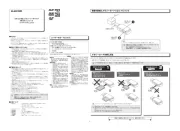
16 September 2025
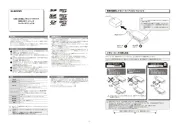
16 September 2025
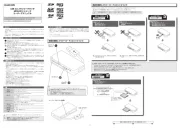
15 September 2025
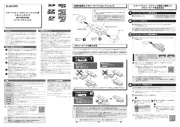
15 September 2025
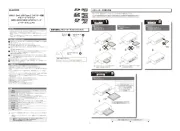
15 September 2025
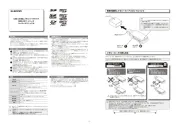
15 September 2025
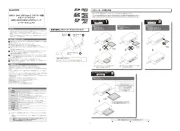
15 September 2025

15 September 2025
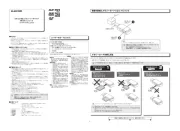
15 September 2025
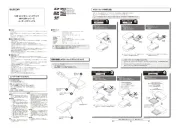
15 September 2025
Handleiding Geheugenkaartlezer
- Logilink
- Sweex
- Connect IT
- Maxell
- Trendnet
- IC Intracom
- Trust
- D-Link
- Green House
- IOGEAR
- Equip
- Lloyds Bank
- Digitus
- Silvercrest
- Arctic Cooling
Nieuwste handleidingen voor Geheugenkaartlezer
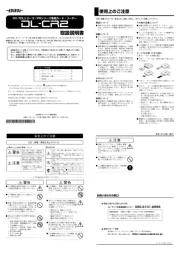
25 Augustus 2025
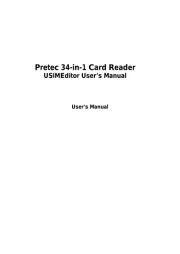
6 Juni 2025
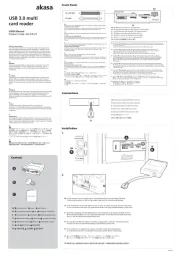
11 Mei 2025

27 Februari 2025

27 Februari 2025

20 Februari 2025

12 Februari 2025

1 December 2024

1 December 2024

19 November 2024